Oppsummering
Har du noen gang brukt eller hørt om Tenorshare iPhone Data Recovery? Du kan få en enkel Tenorshare iPhone Data Recovery-gjennomgang og finne det beste alternativet for å gjenopprette de slettede iOS-filene på denne siden.
Oppsummering
Har du noen gang brukt eller hørt om Tenorshare iPhone Data Recovery? Du kan få en enkel Tenorshare iPhone Data Recovery-gjennomgang og finne det beste alternativet for å gjenopprette de slettede iOS-filene på denne siden.
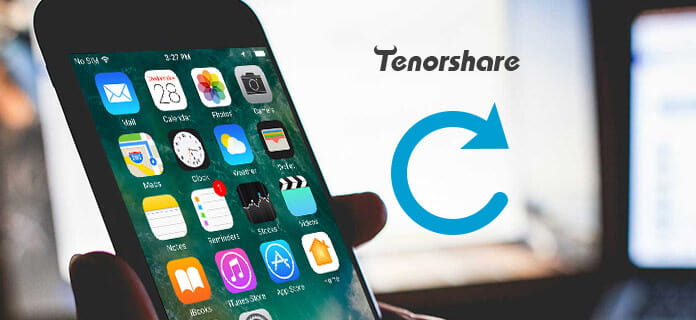
Tenorshare iPhone Data Recovery
ønsker Tenorshare iPhone Data Recovery? Eller bare et kraftig iPhone-utvinningsverktøy?
Sammen med alle typer data samlet på iPhone, må du administrere og slette noen unødvendige filer fra tid til annen. Mens du gjør det, kan du feilaktig fjerne nyttige nyttige iOS-data ved et uhell. Hva burde du gjøre? Du kan få dem tilbake hvis du har en passende iTunes eller iCloud backup. Hva om du ikke har en? Sikkert, vil du henvende deg til iPhone data utvinning programvare.
Programvare for iPhone-gjenoppretting av data gjør det mulig for brukere å gjenopprette tapte eller slettede filer. Det er så mange iOS-programvare for utvinning av data rundt om i markedet, men bare noen få av dem kan virkelig dekke dine behov. Tenorshare iPhone Data Recovery programvare er et populært iPhone data utvinning program. Det er riktignok nyttig for deg å gjenopprette filer fra iDevice, iTunes-sikkerhetskopi eller iCloud-sikkerhetskopi, men dette programmet er ikke den beste iPhone Data Recovery. Denne artikkelen skal gjøre en gjennomgang av Tenorshare iPhone Data Recovery og anbefale et bedre alternativ til Tenorshare iPhone Data Recovery.
Tenorshare iPhone data utvinning er i stand til å gjenopprette flere filer, inkludert samtalehistorikk, kontakter, bilder, kalender, kamerarulle, SMS-meldinger, notater og så videre. En annen fordel som Tenorshare iPhone Data Recover har, er at det også hjelper deg med å gjenopprette alle WhatsApp-data sammen med WhatsApp-vedlegg. Tenorshare har imidlertid også ulemper. Programmet fungerer best for bare iPhone 5. Hvis du bruker andre Apple iOS-enheter, bør du velge en annen iPhone Data Recovery programvare.
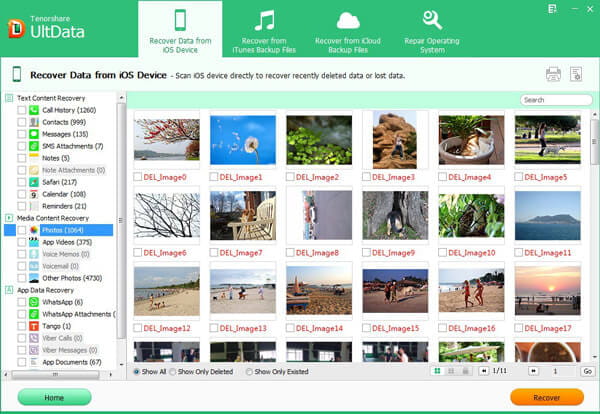
Pros
◆ Støtte gjenoppretting av flere filer som kontakter, meldinger, kalender, bilder, dokumenter osv.
χ0 Støtte tredjeparts datagjenoppretting inkludert WhatsApp datagjenoppretting, etc.
Ulemper
◆ iTunes-avhengig. Tenorshare iPhone Data Recovery fungerer ikke hvis du aldri installerer iTunes på datamaskinen din.
◆ Stators iPhone Data Recovery-apptilstander er spesielt for iPhone 5.
iPhone Data Recovery er et perfekt alternativ for Tenorshare iPhone Data Recovery for iOS-brukere. Det kan enkelt gjenopprette iPhone / iPad / iPod på grunn av utilsiktet sletting, jailbreak, iPhone-programvareoppdatering, systemkrasj og så videre. Det lar deg gjenopprette tapte eller slettede filer fra iOS-enhet, iTunes backup fil og iCloud sikkerhetskopifil.
| Gjenopprett fra iOS-enheten | ||||
|---|---|---|---|---|
| Støttede enheter | Støttede data | |||
| iPhone 4 / 3GS, iPad 1 og iPod touch 4 | Gjenopprette alle slettede data (19 typer): Kontakter, meldinger, samtalehistorikk, kalender, notater, påminnelser, Safari-bokmerke, WhatsApp-meldinger, appdokumenter, kamerarull, fotobibliotek, fotostrøm, appbilder, appvideoer, applyd, melding Vedlegg, WhatsApp vedlegg, talemeldinger, telefonsvarer. | |||
| iPhone 15/14/13/12/11/X/8/7/7 Plus/iPhone SE/6/6Plus/5s/5c/5/4S, iPad 4/3/2/Air, iPad mini/mini 2 og iPod touch 5 | Gjenopprett slettede data (8 typer): kontakter, meldinger, anropslogg, kalender, notater, påminnelser, Safari-bokmerke, WhatsApp-meldinger Sikkerhetskopier eksisterende data (11 typer): Appdokument, kamerarull, bildebibliotek, bildestrøm, appbilder, appvideoer, applyd, meldingsvedlegg, WhatsApp-vedlegg, talememoer, talepost. |
|||
| Gjenopprett fra iTunes backup-fil | ||||
|---|---|---|---|---|
| Gjenopprette alle slettede data (19 typer): Kontakter, meldinger, samtalehistorikk, kalender, notater, påminnelser, Safari-bokmerke, WhatsApp-meldinger, appdokumenter, kamerarull, fotobibliotek, fotostrøm, appbilder, appvideoer, applyd, melding Vedlegg, WhatsApp vedlegg, talemeldinger, telefonsvarer. | ||||
| Gjenopprett fra iCloud-reservefilen | ||||
|---|---|---|---|---|
| Slette sikkerhetskopierte data (7 typer): Kontakter, meldinger, samtalehistorikk, kalender, notater, påminnelser, Safari-bokmerke Pakk ut data fra sikkerhetskopi (9 typer): App-dokument, kamerarulle, fotobibliotek, appbilder, appvideoer, applyd, vedleggsvedlegg, talemeldinger, talemelding. |
||||
Trinn 1Start dette Tenorshare iPhone Data Recovery-alternativet på datamaskinen din, så går du inn i modus for "Gjenopprette fra iOS-enhet". Koble din iPhone med PC eller Mac.

Trinn 2Klikk på "Start skanning" -knappen for å la programmet skanne enheten din.

Trinn 3Raskt vises alle tilgjengelige iPhone-data i skanneresultatet. Velg dataene du vil ha. Klikk på "Gjenopprett" -knappen for å hente iPhone-data.
For iPhone 4, iPhone 3GS, iPad 1 og iPod touch 4
Dette beste alternativet til Tenorshare iPhone Data Recovery gir standardmodus og avansert modus. I standardmodus kan du bare finne de slettede kontaktene, meldingene, samtalehistorikken osv. Mens den er i avansert modus, kan den gjenopprette flere data som video, bilder og så videre. Dessuten er den avanserte modusen også for de som glemmer iPhone / iPad / iPod-passkoden eller støter på systemfeil. Men et poeng du trenger å vite er at sistnevnte modus er mer tidkrevende enn den førstnevnte.
Trinn 1Koble iPhone til datamaskinen din med USB-kabel. Deretter bør du velge en av de to modusene for å skanne enhetene dine.
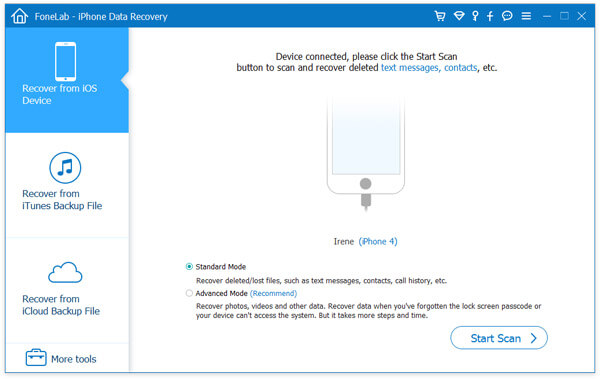
Trinn 2Klikk på "Start skanning" -knappen. Hvis du velger avansert modus, kan du laste ned en plug-in for å gjøre dette.

Trinn 3Følg den enkle opplæringen for å la den gå inn i enhetsskanningsmodus.
Trinn 4Du kan finne alle iPhone-data i skanneresultatet. Velg en filtype fra venstre, og merk det spesifikke filinnholdet til høyre.
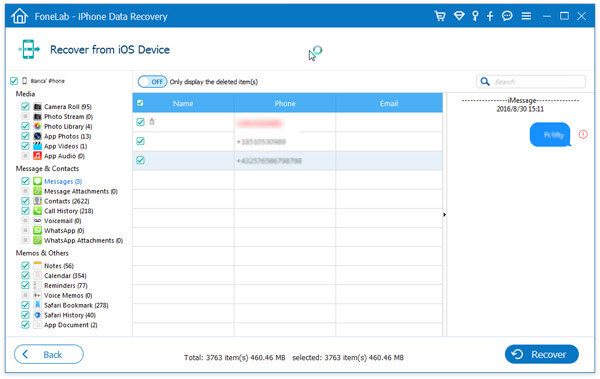
Trinn 5Klikk på "Gjenopprett" -knappen for å gjenopprette iPhone-data.
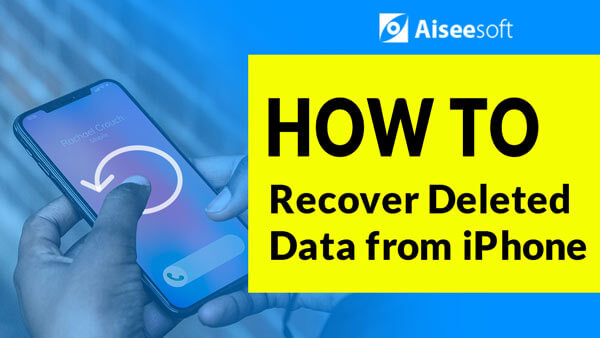

iPhone Data Recovery lar deg også gjenopprette de slettede iPhone-filene fra iTunes-sikkerhetskopien. Programmet er avhengig av iTunes. Forsikre deg om at du har lastet ned den nyeste iTunes-sikkerhetskopien.
Trinn 1Kjør Tenorshare iPhone Data Recovery-alternativet, og velg modus "Gjenopprett fra iTunes Backup File". Velg en riktig iTunes-sikkerhetskopifil fra listen.

Trinn 2Klikk "Start Scan" -knappen for å skanne iTunes-sikkerhetskopien.

Trinn 3Merk av for filene du vil gjenopprette, og trykk "Gjenopprett" -knappen for å gjenopprette iPhone-data fra iTunes-sikkerhetskopien.
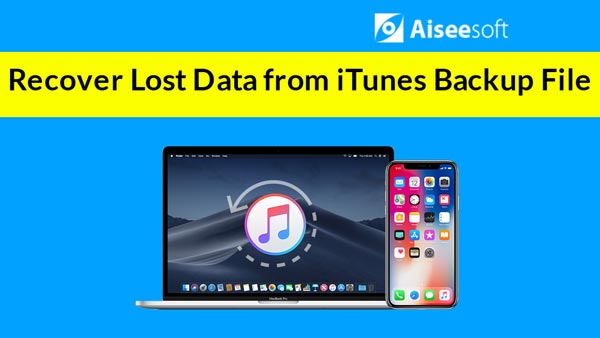

Du kan også gjenopprette slettede filer fra iPhone fra iCloud-sikkerhetskopi med Tenorshare iPhone Data Recovery-erstatning.

Trinn 1Start Tenorshare iPhone Data Recovery-alternativet og velg "Gjenopprette fra iCloud sikkerhetskopifil". Logg på iCloud-konto med din Apple ID og passord.

Trinn 2All din tilgjengelige sikkerhetskopi fra iCloud skal vises. Klikk "Last ned" -knappen for å skanne iCloud sikkerhetskopifil.

Trinn 3Velg filene du vil gjenopprette, og klikk på "Gjenopprett" -knappen for å redde iPhone-data.


Kraftig har iPhone Data Recovery også iOS-systemgjenoppretting. Hvis iPhone / iPad / iPod sitter fast i gjenopprettingsmodus, DFU-modus, hvit skjerm eller andre systemproblemer, vil Aiseesoft FoneLab iOS System Recovery kommer ut og forbereder perfekte gjenopprettingsløsninger til alle slags iOS-systemproblemer.

Ikke nøl! Last ned dette fantastiske Tenorshre iPhone Data Recovery-alternativet for en prøve.
Vi snakker hovedsakelig om Tenorshare iPhone Data Recovery i dette innlegget. Vi gir deg en enkel introduksjon om det først. Så introduserer vi deg et bedre iPhone-gjenopprettingsverktøy som hjelper deg å gjenopprette slettede iOS-filer på iPhone / iPad / iPod. Tatt i betraktning at Tenorshare iPhone Data Recovery er delt som Tenorshare iPhone 3GS Data Recovery, Tenorshare iPhone 4 Data Recovery, Tenorshare iPhone 4S Data Recovery og Tenorshare iPhone 5 / 5S / 5C Data Recovery og så videre. Så når du ønsker å gjenopprette data, kan du føle deg forvirret over hvilken som er det beste alternativet, selv du oppgraderer til ny iPhone X / 8 Plus / 8. Den anbefalte iPhone Data Recovery er mer profesjonell og den støtter høy iOS-versjon og modell. Du blir anbefalt å gratis laste ned den og prøve.